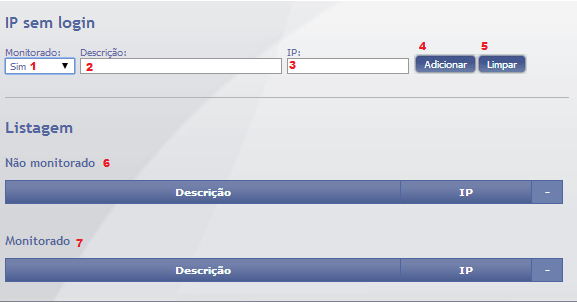Liberando o acesso de toda a rede à internet para efetuar as configurações necessárias
De Ajuda ÚnicoNET
- Após o primeiro acesso ao seu painel web e com o servidor já autenticado, começa o processo de configuração de regras e criação de usuários, modelando o servidor para que atenda as necessidades de sua rede. Por padrão tudo esta bloqueado e, sempre que for feita uma tentativa de navegação, serão solicitados usuário e senha. Para que sua rede não fique parada durante esse processo de configuração, é possível libera-la.
- Acesse no painel de controle WEB Configurações > Endereços Especiais:
- Monitorado: escolhe se monitorado nas opções sim ou não.
- Descrição: Preencher com o nome que melhor identificar o IP adicionado.
- IP: IP ou range de IP que deseja adicionar a regra.
- Adicionar: Botão para gravar a regra desejada.
- Limpar: Botão para limpa as configurações da regra antes de ser gravada.
- Não monitorado: Lista onde aparece a os IPs Não monitorado adicionados.
- Monitorado: Lista onde aparece a os IPs Monitorado adicionados.
- Para liberar toda rede durante a configuração do servidor coloque não no campo Monitorado em Descrição o nome da regra e no campo IP o range de ip correspondente ao ip configurado em sua eth0, feito isso clicar no botão Adicionar.
Exemplo de range de IP:
- IP: 192.168.0.1
- Mascara: 255.255.255.0
- Range: 192.168.0.0/24 (Este seria o IP que será usado para liberar toda rede)
OBS: após que toda configuração de regras e usuários for concluída é necessário que apague esse regra para que as regras configuradas entre em vigor.